Contraste et luminosité en PDF (effet noir/blanc)
La lisibilité des PDF dans Librera Reader peut être considérablement améliorée par des ajustements manuels des paramètres de luminosité et de contraste. Lorsque vous passez en mode manuel, votre document sera affiché en noir et blanc et vous verrez les résultats de vos ajustements en temps réel en arrière-plan, derrière la fenêtre Contraste et luminosité. Les réglages reproduisent l’effet souvent utilisé dans les lecteurs E-Ink.
Vous pouvez ajuster les paramètres suivants:
- Contraste
- luminosité
- Ou/et vous pouvez appliquer le paramètre automatique Emphasize all (effet de caractère gras)
Les trois paramètres peuvent être appliqués séparément ou vous pouvez utiliser les trois combinés.
Contraste
- Tapez sur l’icône Contrast/Brightness dans le menu central.
- Cochez la case Ajuster manuellement dans la fenêtre Contraste et luminosité et utilisez le curseur Contrast (ou - et +) pour ajuster le paramètre.
- Appuyez sur en dehors de la fenêtre (ou sur le x dans son coin supérieur droit) pour la fermer.
 |
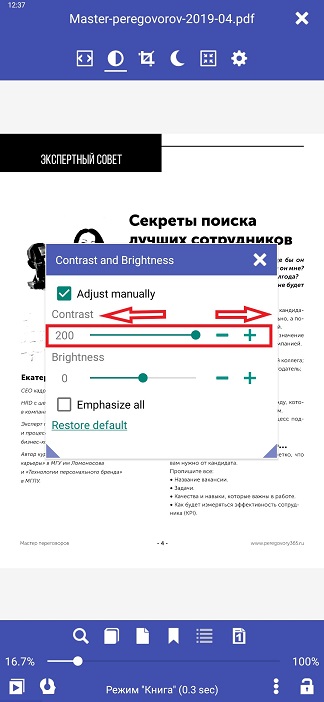 |
 |
luminosité
- Tapez sur l’icône Contrast/Brightness dans le menu central.
- Cochez la case Ajuster manuellement dans la fenêtre Contraste et luminosité et utilisez le curseur Brightness (ou - et +) pour ajuster le paramètre.
- Appuyez sur en dehors de la fenêtre (ou sur le x dans son coin supérieur droit) pour la fermer.
 |
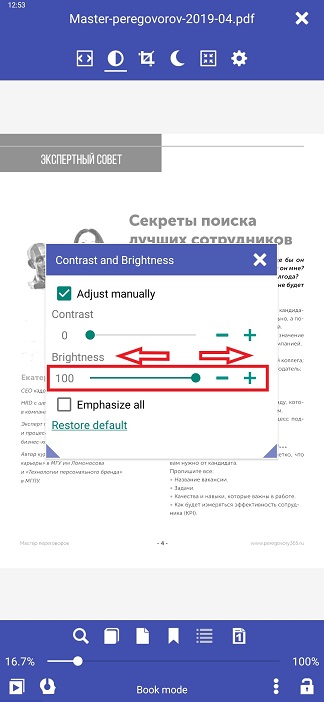 |
 |
Tout souligner (effet de lettre en gras)
- Tapez sur l’icône Contrast/Brightness dans le menu central.
- Cochez la case Ajuster manuellement puis sur la case Emphasize all
- Appuyez sur en dehors de la fenêtre (ou sur le x dans son coin supérieur droit) pour la fermer.
 |
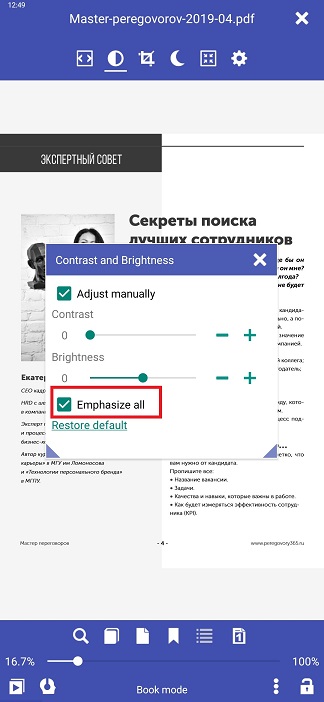 |
 |
Pour supprimer vos paramètres manuels, utilisez le lien Restore default situé au bas de la fenêtre Contraste et luminosité.
